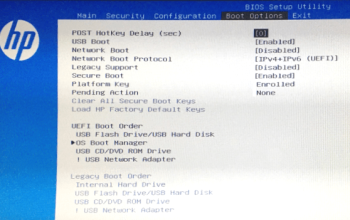Cara Copy dan Paste File di Chromebook dengan Mudah dan Cepat perlu kamu tahu nih. Apalagi kalau kamu terhitung baru menggunakan OS buatan Google ini. OS Chromebook sendiri kini telah tersedia di beberapa vendor laptop, seperti pada laptop Acer atau Samsung.
Chromebook pertama kali diluncurkan sejak 2011 silam. Meski begitu, masih banyak pengguna yang kebingungan saat mengoperasikan OS ini, salah satunya untuk copy dan paste file didalamnya. Jangan bingung ya.Kamu bisa mempelajari cara copy dan paste file di Chromebook dengan mudah dalam artikel berikut ini.
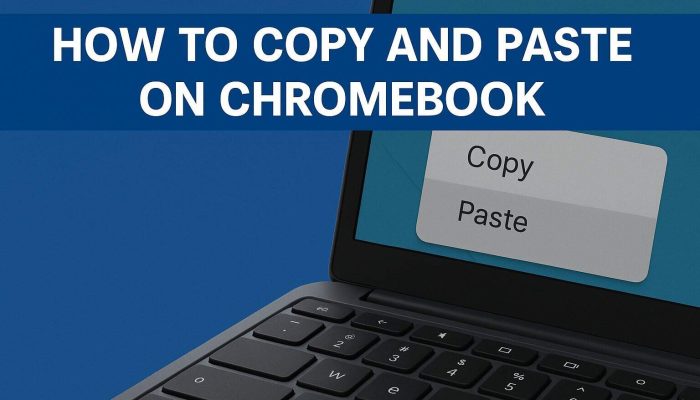
Cara Copy dan Paste File di Chromebook
Menyalin dan memindahkan file di Chromebook tidaklah sulit. Kamu bisa melakukan copy-paste file didalamnya dengan menggunakan fitur-fitur yang ada di laptop seperti keyboard, touchpad dan mouse. Untuk langkah-langkah copy pastenya adalah sebagai berikut:
1.Copy dan Paste Pakai Keyboard
- Pertama klik file dan folder yang ingin disalin.
- Jika kamu akan copy dan paste pada semua file tekan CTRL+ A. Untuk file tertentu saja, tekan CTRL dan klik folder atau file. Opsi lain, tekan Shift dan untuk memilih beberapa file sekaliguu
- Langkah selanjutnya, tekan CTRL+ C (Copy) dan CTLR + V (Paste)
- Berikutnya arahkan ke lokasi dimana kamu ingin menempatkan file yang sudah disalin
- Selanjutnya, tekan CTRL+ V untuk paste
- Jika ingin copy nama file, klik file dan tekan CTRL+ Enter.
- Selesai. Kini kamu bisa menyalin nama file dengan atau tanpa ekstensi file
2.Copy dan Paste Gunakan Touchpad atau Mouse
- Pertama klik kanan di file atau folder
- Pilih Copy untuk membuat salinan file atau Cut untuk memindahkan file
- Pergi ke tempat yang diinginkan dan klik kanan di mana pun
- Klik paste
- Untuk menyalin nama file, klik kanan file dan tekan Rename.
- Berikutnya,setelah nama file diubah, klik kanan di teks dan tekan Copy atau Cut.
- Kini kamu bisa paste teks di mana pun yang diinginkan.
3.Copy dan Paste Gunakan Touchscreen
Menggunakan touchscreen untuk copy dan paste file di Chromebook sebenarnya langkah-langkahnya nggak jauh beda dengan menggunakan touchpad. Hanya saja, kalau menggunakan touchscreen, kamu mesti menemukan menu konteks dulu
Jika menu konteks telah ketemu, selanjutnya kamu bisa tekan lama pada file dan folder. Dan kemudian, pada laman kosong kamu bisa coba tekan lama> copy/cut > long-press> paste. Gimana, mudah bukan?